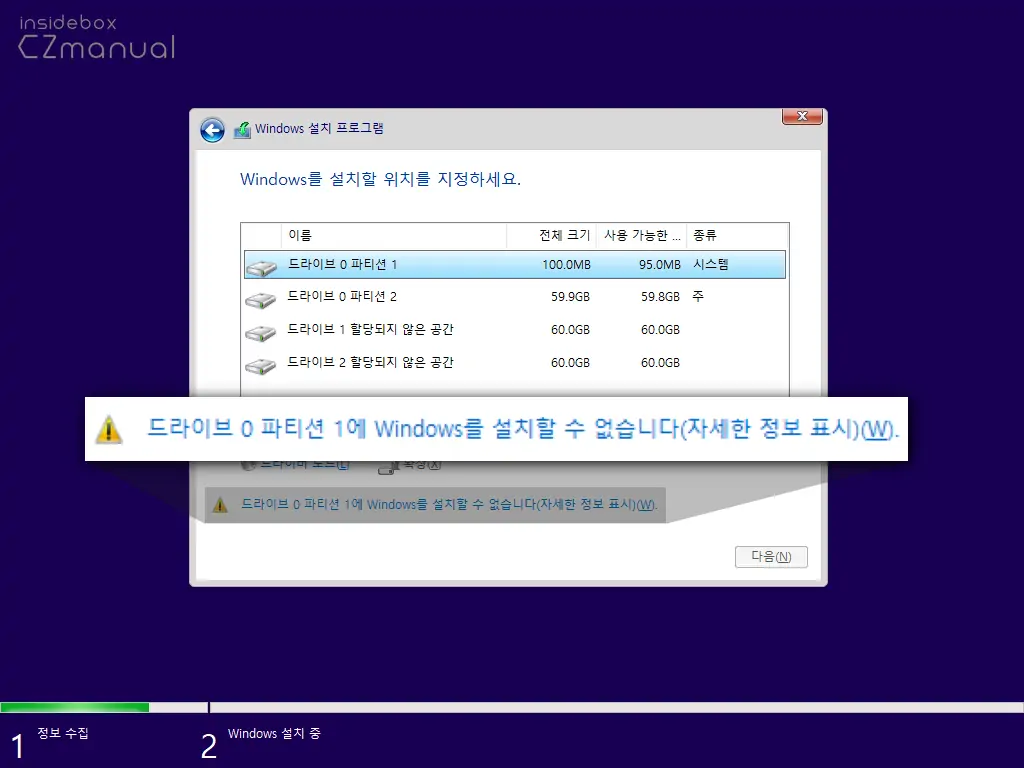
부팅 디스크를 생성 해 Windows 를 클린 설치 하는 도중 Windows 설치 위치 지정 단계에서 아래와 같은 오류가 발생하면서 윈도우 설치가 되지 않는 경우가 있습니다.
드라이브 0 파티션1에 Windows를 설치할 수 없습니다.
Windows 설치 프로그램
또는 '디스크 0 파티션1에 Windows를 설치할 수 없습니다.' 이와 같은 경고가 출력 되기도 하는데 이렇게 오류가 뜨는 이유와 이를 해결하는 방법에 대해서 정리합니다.
튜토리얼 환경 : 윈도우 11 Pro (빌드: 22000.675), VMware
오류 원인
오류를 해결 하기에 앞서 오류가 발생하게 된 내용을 짚고 넘어가는 것이 좋을 듯 합니다. 간단하게 정리하면, 기본적으로 Windows는 legacy 환경(Bios)에서 MBR(master boot record) 레이아웃 표준으로 설치해 왔습니다. 그러다 더 큰 메모리 사용의 필요성과 보안 강화를 위해서 최근에는 UEFI(Unified Extensible Firmware Interface) 환경에서 GPT레이아웃 표준으로 설치를 하게된 것입니다.
그런데 현재 UEFI 환경에서 사용되는 디스크는 아직 MBR 표준을 사용하고 있는데 이 디스크를 그대로 UEFI 방식으로 설치 하게 되면 GPT 파티션이 아니기 때문에 파티션 구성이 맞지 않아 생기는 오류입니다. (필요한 경우 보안 부팅 활성화 그리고 UEFI 와 레거시에서 UEFI 와 레거시 관련 된 내용을 확인할 수 있습니다.)
쉽게 말해 아래와 같이 부팅방식 과 파티션이 매칭 되지 않아서 발생하는 것으로 이를 매칭 시켜주면 됩니다.
- 예전 legacy 환경(Bios) - MBR 파티션
- 현재 UEFI 환경 - GPT 파티션
해결 방법
전술한 대로 윈도우를 설치 할 파티션이 MBR 이기 때문에 UEFI 가 아닌 legacy 방식으로 설치를 진행하면 됩니다.
하지만 이는 다시 이전 방식으로 가는 것으로 현재 추세에 맞지않기 때문에 논외로 하고 다음 선택지로 윈도우를 설치할 디스크를 포맷한 후 GPT로 레이아웃을 바꾸면 되며 진행 과정은 다음과 같습니다.
설치 중 명령 프롬프트 실행
설치가 진행 중인 상태에서 명령 프롬프트를 실행할 수 있습니다.
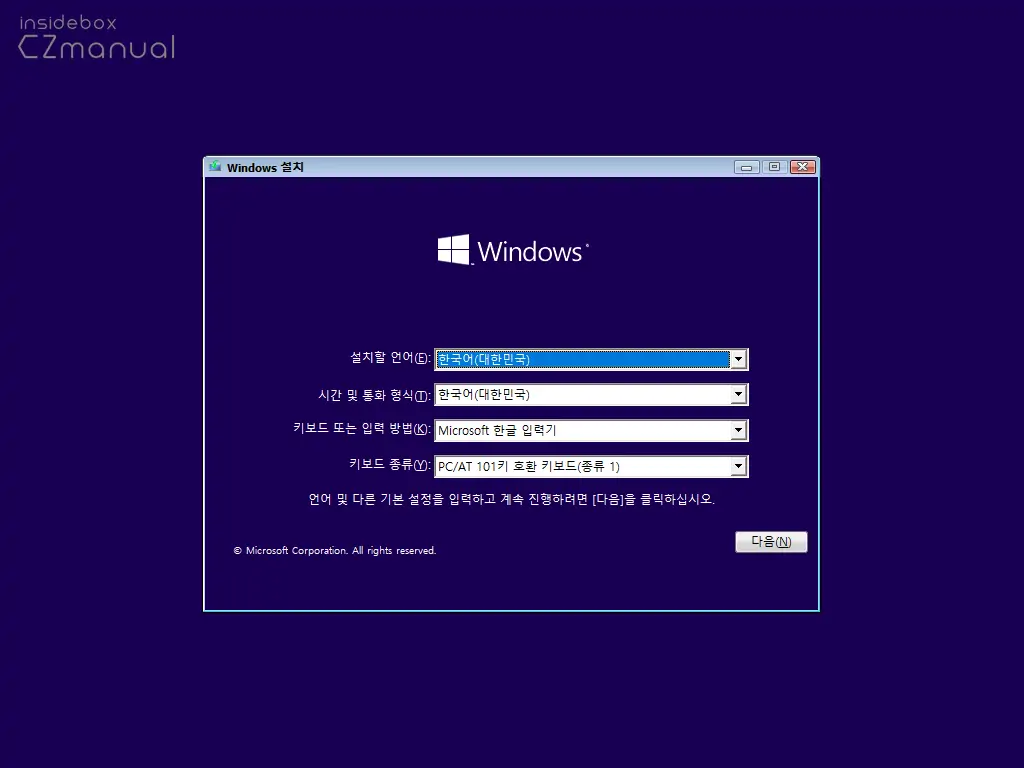
- Windows 설치 초기 화면으로 이동 후 Shift 와 F10 키를 동시에 입력합니다.
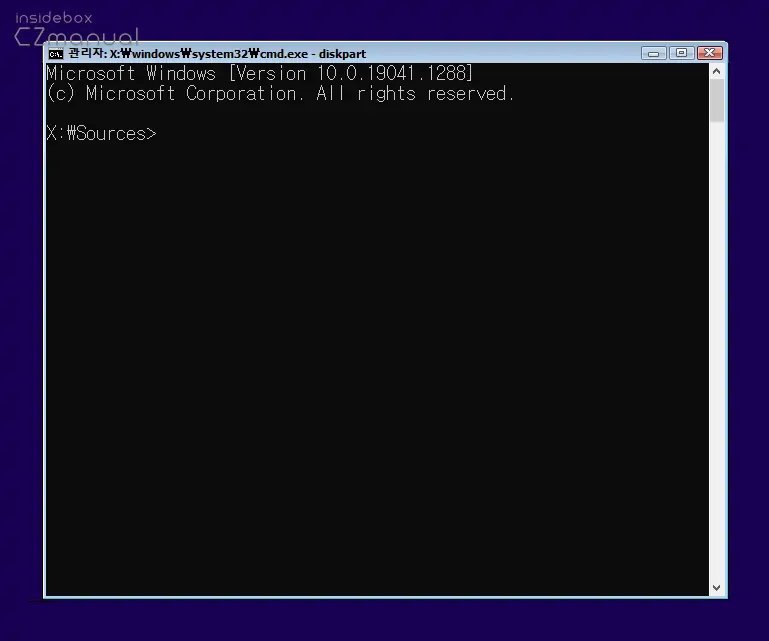
- 설치 화면 상에서 명령 프롬프트가 실행 됩니다.
파티션 레이아웃 변경
명령 프롬프트가 실행 되면 이곳에서 윈도우가 설치 될 디스크의 형식을 GPT 로 변환하면 Windows 설치를 다시 진행할 수 있습니다.
주의: 다음 과정은 윈도우를 설치할 디스크를 포맷하는 것으로 다시 되돌릴 수 없습니다. 중요한 자료가 있다면 필히 디스크를 백업 후 진행해야 합니다.
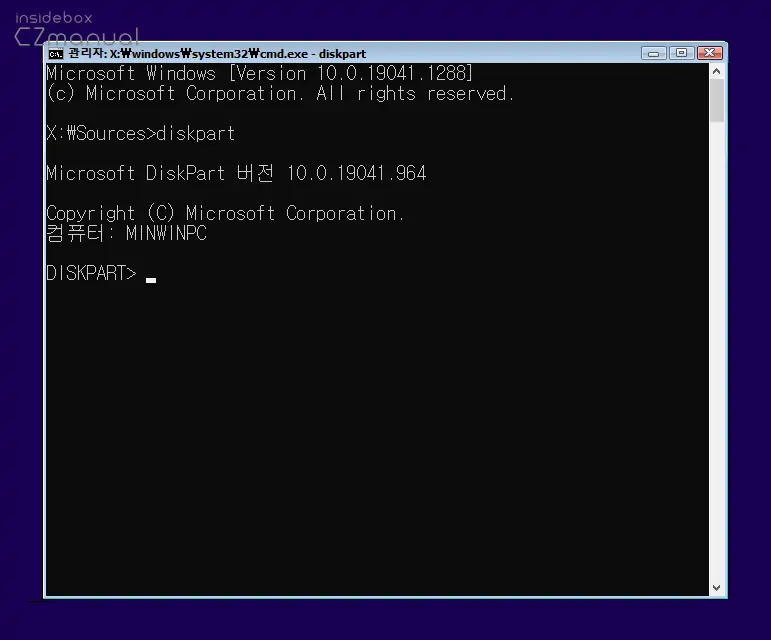
diskpart를 입력 해 디스크 파티션 유틸리티를 실행합니다.
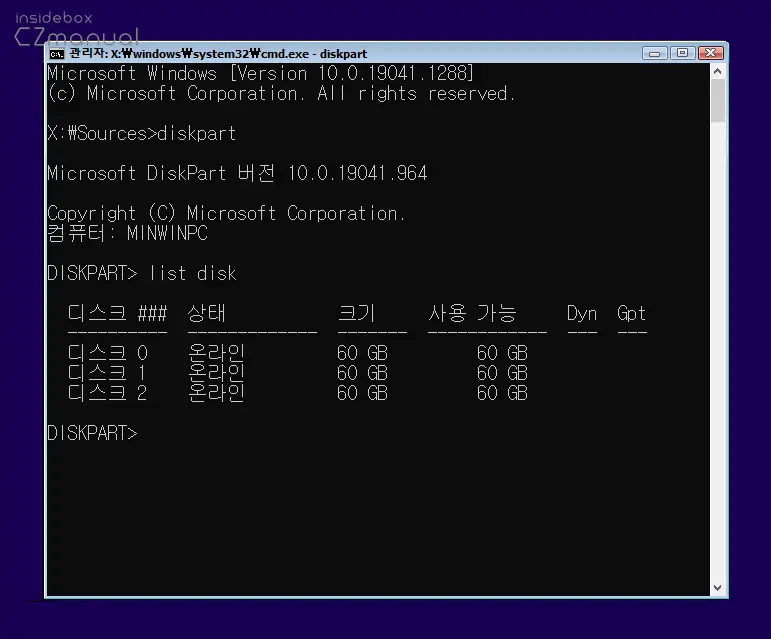
list disk명령으로 현재 마운트 된 디스크의 번호를 조회 후 변환 할 디스크를 확인 해 상황에 맞게 적절하게 골라줍니다. 일반적으로0으로 되어 있어 설명에서는0으로 진행합니다.
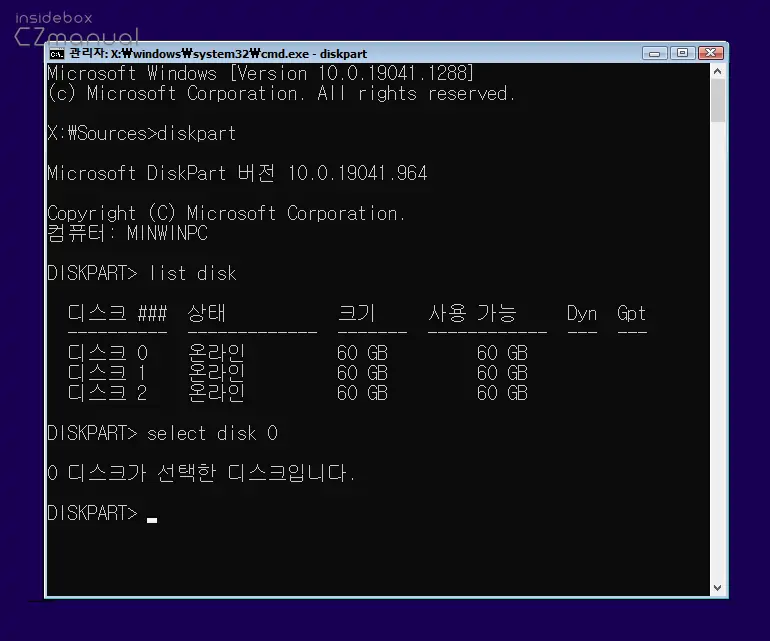
select disk 0을 입력해0번 디스크를 선택합니다.
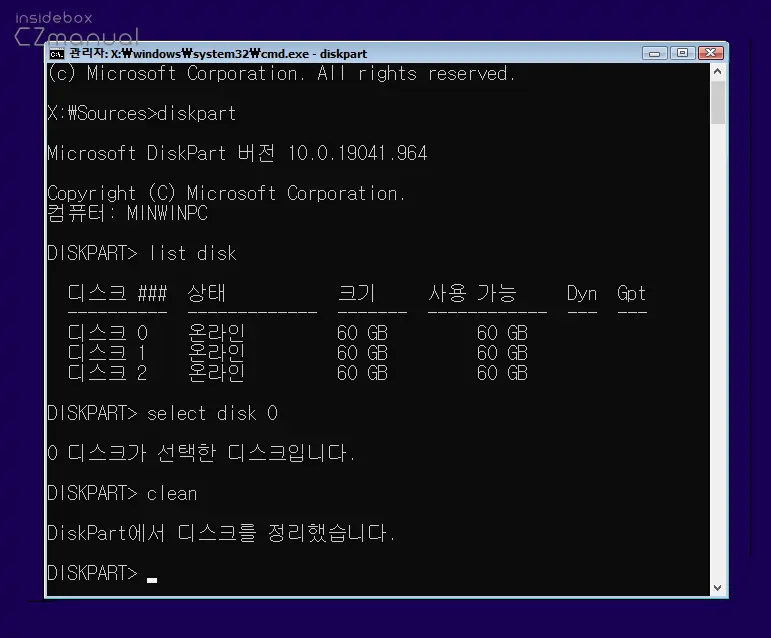
clean을 입력 해 mbr 파티션을 삭제합니다.
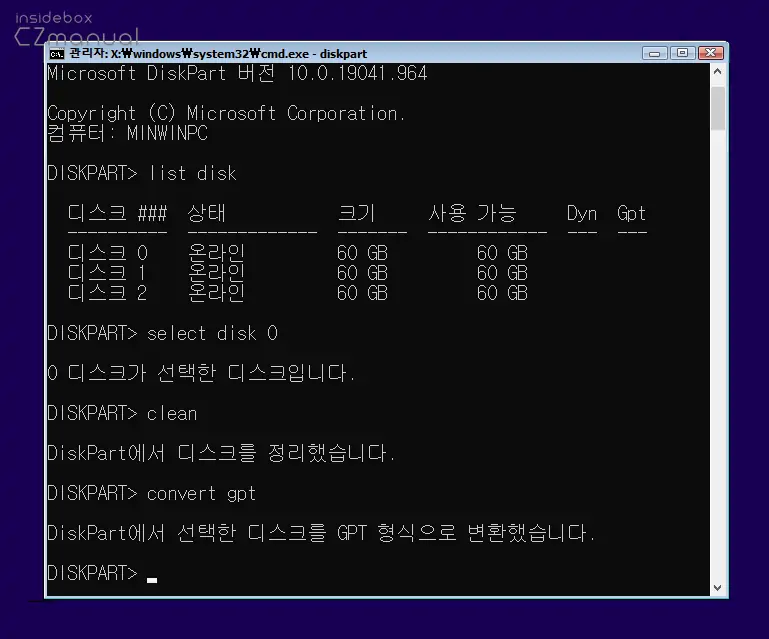
convert gpt를 입력 해 해당 디스크의 파티션을 gpt로 변환합니다.
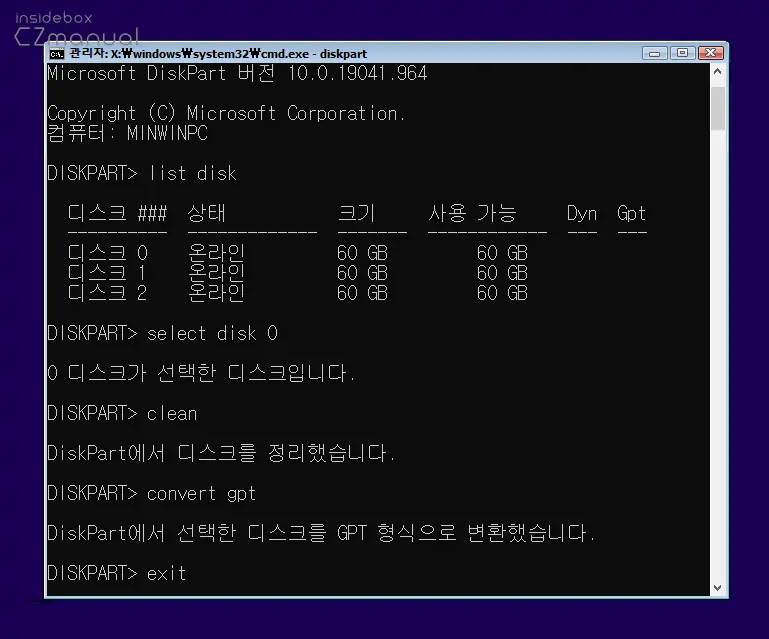
- 변환 작업이 완료 되었으니 이제
exit명령으로 diskpart를 종료하고 X 버튼을 눌러 명령 프롬프트를 종료합니다.
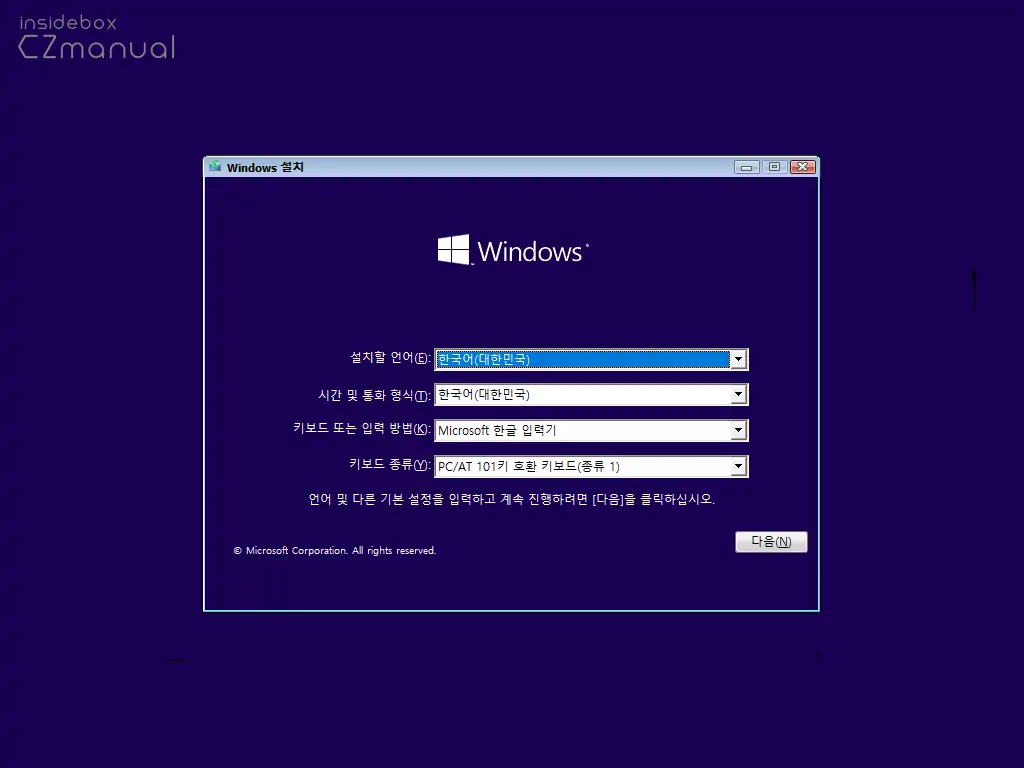
- 다시 Windows 설치 화면으로 돌아오면 정상적으로 설치를 진행 할 수 있습니다.
마무리
이렇게, '드라이브0 파티션1에 Windows를 설치할 수 없습니다.' 오류를 해결하는 방법에 대해 알아 보았습니다.
만약 기존 윈도우가 설치된 MBR 파티션만 삭제하고 나머지 다른 MBR 파티션인 D 또는 E 드라이브에 저장 된 데이터들을 유지하고 싶다면 Windows 부팅 디스크의 형식을 MBR로 제작해야 합니다.

질문드립니다!! 위같이 진행했는데도 안 돼서 다시 들어오려고 재부팅을 햇는데 오히려 bios와 고급옵션 진입이 안 되고 boot device에 기존에 인식하던 것과 usb도 인식을 못 하네요ㅠㅠㅠㅠ 제가 뭘 잘못 건드린 것 같아 원복을 해야하는 듯한 직감이 드는데, 혹시 답변 주실 수 있을까요? 감사합니다ㅠㅠ
현재 상황이 꽤 복잡해 보입니다. 시스템이 부팅 장치를 인식하지 못하고 BIOS에 접근할 수 없다는 것은 심각한 문제일 수 있습니다. 정확한 상황을 알 수 없지만 일반적으로 다음 단계들을 시도해 볼 수 있겠네요.
덕분에 노트북에 이 방법으로 윈도우 11 설치하였습니다. 감사합니다. 그러나 그 후 터치패드도 인식을 못하고 네트워킹 하드웨어를 찾을 수 없다고 나옵니다. 설치 과정 중에 디스크를 포맷해버린 게 원인일까요? 그렇다면 해결 방법이 있을까요? 도와주시면 정말 감사하겠습니다.
설치 과정에서 디스크를 포맷하는 것은 일반적인 절차입니다. 그러므로, 디스크를 포맷했다고 해서 터치패드와 네트워킹 하드웨어가 인식되지 않는 문제가 발생하지는 않습니다. 여기서 문제는 아마도 드라이버가 제대로 설치되지 않았거나, 혹은 호환되지 않는 드라이버가 설치되었을 가능성이 높아 보입니다. 자세한 상황을 알 수 없어 일반적인 상황을 기준으로 안내드립니다.
드라이버 설치, 윈도우 업데이트 등 이것저것 하다 보니 갑자기 해결되었습니다. 도움 주셔서 다시 한 번 감사드립니다.
해결이 되셨다니 다행이네요. 그리고 피드백 댓글 감사합니다.
정말 감사 드립니다^^ 고장낸건가? 했는데 덕분에 고쳤습니다ㅎㅎ새 해 복 많이 받으세요~
도움이 되셨다니 다행이네요. 사이트 방문과 피드백 댓글 감사합니다. 대환님도 새해 복 많이 많이 받으세요.^^
컴맹인데 이 글 보고 무시히 설치 완료했어요ㅠㅠ
자세히 알려주셔서 정말 감사드립니다!!
설치에 도움이 되셨다니 다행이네요. 그리고 피드백 댓글 감사합니다.
너무너무 감사합니다. 생초보라 노트북 사놓고 당황했는데 설치에 가장 도움이 되었습니다.
도움이 되셨다니 다행이네요. 사이트 방문과 피드백 댓글 감사합니다.
감사합니다
감사합니다. 복 받으세요~
도움이 되셨으면 좋겠네요. 사이트 방문과 피드백 댓글 감사합니다.
윈도우 여러번 설치해 봤는데, 노트북에서 진행이 안되어 당황했는데… 내용 보고 따라하니 진행이 되었습니다^^ 감사합니다~
도움이 되셨다니 다행이네요. 사이트 방문과 피드백 댓글 감사합니다.
초면이지만 사랑합니다 포맷에 얼마나 발목잡힐지 막막했어요
작게 나마 도움이 되셨다니 다행이네요. 사이트 방문과 피드백 댓글 감사합니다.
감사합니다 포맷한 상태에서 저렇게 나와 당황했는데 잘 해결되었네요
해결이 되셨다니 다행이네요. 그리고 피드백 댓글 감사합니다.
윈도우 11에서도 정상적 적용되네요. 친설하고 알기쉬운 설명 감사합니다
적용이 되어 다행이네요. 사이트 방문과 피드백 댓글 감사합니다.
쉽게 설명해주셔서 바로 해결하였습니다. 감사합니다.
해결이 되셨다니 다행이네요. 그리고 피드백 댓글 감사합니다.
어떻게 해야할지 정말 막막했는데ㅠㅠ 적절하고 유용한 방법 제시해주신점 정말 감사드립니다ㅜㅜ!!! 무엇보다 너무 가독성 좋게 글 써주셔서 컴알못도 잘 진행했어요ㅠㅠ 압도적 감사합니다•••
도움이 되셨다니 다행이네요. 최대한 글을 읽는 사용자 입장에서 작성하고 있는데 이 부분이 전달된 듯하여 기분이 좋네요. 좋은 하루 되세요.
좋은 글 감사합니다. 바로 해결 되는군요
해결이 되셨다니 다행이네요. 그리고 피드백 댓글 감사합니다.
덕분에 해결되었습니다 감사합니다
도움이 되셨다니 다행이네요. 그리고 피드백 댓글 감사합니다.